Как защититься от вредоносных программ и мошеннических сайтов
показать всеЗачем: чтобы защититься от угроз в Интернете.
По умолчанию в Firefox включена защита от фишинга, вредоносных и нежелательных программ. Когда вы открываете страницу, браузер проверяет ее по списку ненадежных ресурсов. Если угроза подтверждается, просмотр сайта будет заблокирован. То же самое происходит, когда вы скачиваете с сайта небезопасный объект или файл от неизвестного разработчика. Проверьте настройки и убедитесь, что все функции защиты включены.
- Нажмите на кнопку с тремя параллельными линиями в правом верхнем углу экрана.
- Выберите Настройки.
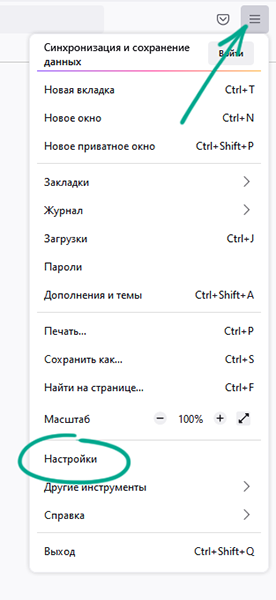
- Перейдите в раздел Приватность и защита в меню слева.
- Прокрутите страницу вниз до секции Поддельное содержимое и защита от вредоносных программ и проверьте, что установлены отметки рядом со следующими пунктами:
- Блокировать опасное и обманывающее содержимое.
- Блокировать опасные загрузки.
- Предупреждать о нежелательных и редко загружаемых программах.
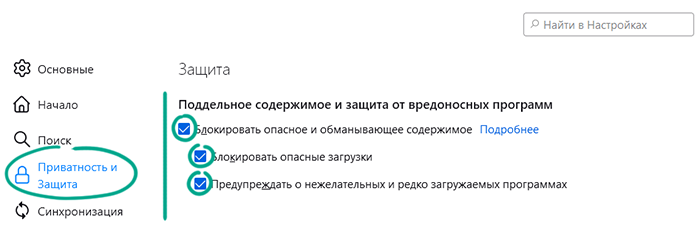
Зачем: чтобы ваша защита всегда была актуальной.
По умолчанию Firefox автоматически проверяет наличие обновлений и устанавливает их сразу после выпуска, даже когда вы не пользуетесь браузером. Разработчики регулярно добавляют новые функции и устраняют уязвимости, поэтому важно использовать последнюю версию программы. Убедитесь, что автоматическая установка обновлений включена, в том числе в фоновом режиме.
- Нажмите на кнопку с тремя параллельными линиями в правом верхнем углу экрана.
- Выберите Настройки.
- В разделе Основные прокрутите страницу вниз до секции Обновления Firefox.
- Проверьте, что включены функции Автоматически устанавливать обновления и Использовать фоновую службу для установки обновлений.
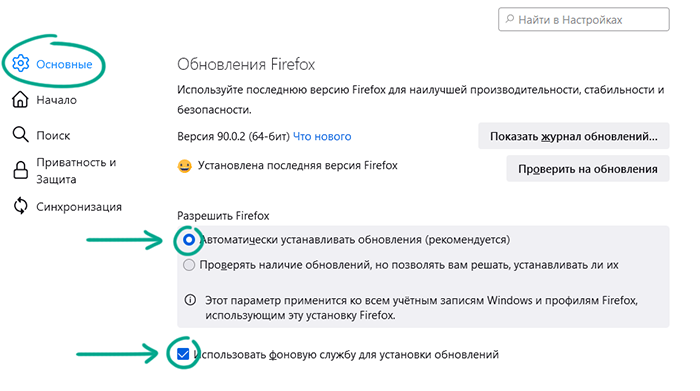
Как скрыть данные от чужих глаз
показать всеЗачем: чтобы не оставлять следов.
В обычном режиме Firefox сохраняет данные об открытых страницах, введенные пароли и другую информацию об использовании браузера. Если вы пользуетесь чужим компьютером или хотите скрыть эти сведения от членов семьи, можно использовать режим приватного просмотра. Чтобы включить его:
- Нажмите на кнопку с тремя параллельными линиями в правом верхнем углу экрана.
- Выберите Новое приватное окно.

Помните, что приватный просмотр касается только данных, сохраняемых браузером. Ваш провайдер или работодатель, если вы подключены к корпоративной сети, смогут увидеть, какие страницы вы посещали.
Как спрятаться от Большого Брата
показать всеЗачем: чтобы найти баланс между приватностью и комфортом.
Владельцы сайтов и рекламные компании стремятся собрать о вас как можно больше информации. Для этого они применяют различные инструменты слежения, в частности:
- Трекеры социальных сетей — фрагменты кода, которые соцсети размещают на своих и сторонних сайтах. Например, Facebook может поместить такой код в кнопку «поделиться» на новостном портале, чтобы узнать, какие ресурсы вы посещаете и чем интересуетесь.
- Файлы cookie — небольшие объекты с информацией о вашей системе и настройках на странице, которые сайт сохраняет на компьютере.
- Сборщики цифровых отпечатков — скрипты, которые записывают информацию о вашем браузере и компьютере, например разрешение экрана, язык системы, установленные расширения и другие параметры.
- Другие отслеживающие элементы — фрагменты кода, которые встраивают в содержимое сайта, например в баннеры, кнопки, видеоплееры и другие элементы страницы.
На основании собранных данных различные компании создают уникальный портрет вашего устройства, чтобы запоминать ваши настройки на сайтах и предлагать целевую рекламу.
Firefox по умолчанию блокирует некоторые из этих скриптов, а также предотвращает запуск браузерных криптомайнеров — вредоносных объектов, с помощью которых злоумышленники скрытно зарабатывают деньги за счет ресурсов вашего компьютера.
Чтобы еще сильнее помешать слежке, вы можете включить более строгий режим защиты или настроить ее под себя.
- Нажмите на кнопку с тремя параллельными линиями в правом верхнем углу экрана.
- Выберите Настройки.
- Перейдите в раздел Приватность и защита в меню слева.
- В секции Улучшенная защита от отслеживания выберите подходящий вам уровень:
- Стандартная. Firefox будет блокировать трекеры социальных сетей, межсайтовые куки, сборщики цифровых отпечатков и криптомайнеры на всех открытых страницах, а остальное отслеживающее содержимое — только в окнах приватного просмотра.
- Строгая. Firefox будет блокировать трекеры социальных сетей, межсайтовые куки, сборщики цифровых отпечатков, криптомайнеры и другое отслеживающее содержимое на всех страницах.
- Персональная. Вы можете самостоятельно установить, какое содержимое будет блокировать браузер.
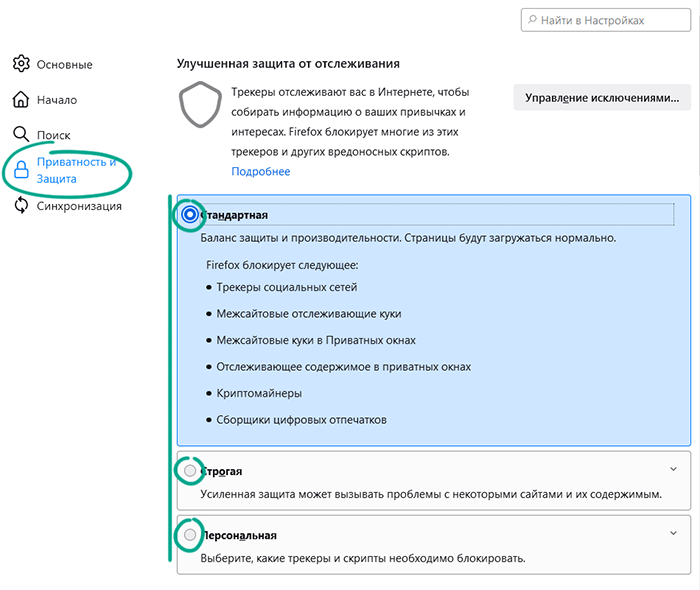
Учтите, что полная блокировка cookie и отслеживающих программ может нарушить работу некоторых страниц. Для таких сайтов можно отдельно отключить защиту от отслеживания, если уверены в его безопасности. Для этого:
- Нажмите на значок с изображением щита слева от адресной строки.
- В выпадающем меню отключите функцию Улучшенная защита от отслеживания на этом сайте.
Зачем: чтобы разработчики смогли уведомить владельца веб-ресурса, что вы не желаете предоставлять ему информацию о своих действиях.
Ваш браузер может отправлять сайту сообщение, что вы против отслеживания своих действий. Это ни к чему не обязывает владельцев ресурса, однако многие добровольно отказываются записывать сведения о посетителе после получения такого сигнала. По умолчанию эта функция включается только в режиме приватного окна, но вы можете использовать ее постоянно. Для этого:
- Нажмите на кнопку с тремя параллельными линиями в правом верхнем углу экрана.
- Выберите Настройки.
- Перейдите в раздел Приватность и защита в меню слева.
- Вручную или с помощью поиска найдите строку Отправлять веб-сайтам сигнал «Не отслеживать», означающий, что вы не хотите, чтобы вас отслеживали, и выберите Всегда.
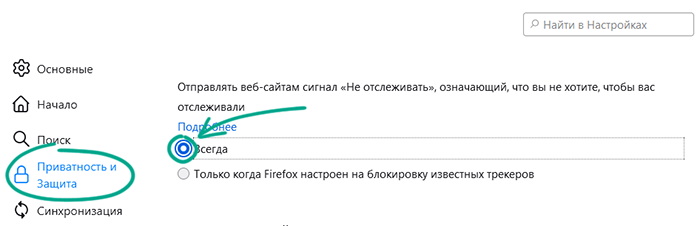
Как защитить свои данные
показать всеЗачем: чтобы защититься от утечек.
Когда вы входите в аккаунт на каком-либо сайте, Firefox предлагает сохранить логин и пароль. Это позволяет автоматически подставлять учетные данные при следующем входе на сайт. По умолчанию браузер регулярно проверяет, не пострадал ли какой-либо из ваших аккаунтов от утечки или взлома. Для этого он обращается к базе скомпрометированных учетных записей. Если вы окажетесь под угрозой взлома, Firefox предупредит об этом.
Чтобы проверить аккаунты:
- Нажмите значок Аккаунт Firefox в правом верхнем углу экрана.
- Выберите Логины и пароли.
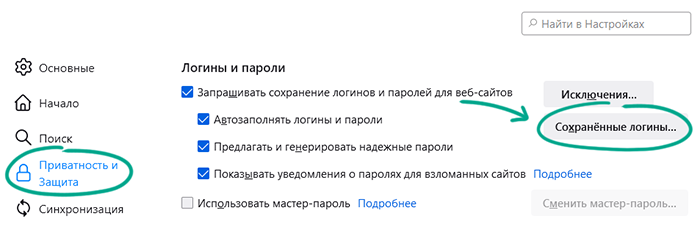
- В списке слева вы увидите учетные данные, сохраненные в Firefox. Пострадавшие аккаунты будут отмечены знаком в виде ключа.
- Кликните по названию аккаунта и смените уязвимую комбинацию на уникальный и надежный пароль. Чтобы больше узнать об утечке, перейдите по ссылке в предупреждении.
Также вы увидите сообщение, если зайдете на сайт, который пострадал от утечки. Браузер предупредит об угрозе, даже если вы не сохраняли логин и пароль от этого ресурса в Firefox.




